
Reparo de fotos com IA
Repare suas fotos, melhore a qualidade e restaure momentos preciosos com uma solução baseada em IA.
11/10/2021 • Arquivado para: Recuperação de dados Windows • Soluções comprovadas
Uma configuração de inicialização dupla (Windows e Linux) oferece uma infinidade de benefícios. Com um sistema de inicialização dupla, você pode acessar os recursos exclusivos do sistema operacional Windows e Linux. No entanto, também não há como negar o fato de que uma configuração de dual boot vem com seu quinhão de limitações.
Por exemplo, os usuários não podem acessar o sistema de arquivos ext2 e ext3 diretamente em seu ambiente Windows. Esses são sistemas de arquivos oficiais do Linux usados para armazenar dados em uma máquina Linux. Mas, se você estiver conectado ao ambiente Windows, não poderá acessar esses diretórios diretamente.
Em vez disso, você precisará de uma ferramenta de terceiros dedicada que permitirá montar diretórios ext2 e ext3 no Windows e acessar os dados sem qualquer interrupção. Neste artigo, vamos dar uma olhada em algumas dessas ferramentas para que você possa obter facilmente o Linux Ext2 e Ext3 no Windows.
Ambos Linux Ext2 e Ext3 são sistemas de arquivos dedicados usados para armazenar e gerenciar dados em uma máquina Linux. Embora esses dois sistemas de arquivos se assemelhem em muitas propriedades, existem algumas diferenças importantes que os separam um do outro. Por exemplo, o arquivo Ext2 não possui registro em diário, enquanto o Ext3 oferece suporte à funcionalidade de registro em diário.
Além disso, esses dois sistemas de arquivos têm recursos semelhantes, incluindo o tamanho máximo de arquivo individual (16 GB a 2 TB) e o tamanho geral do sistema de arquivos (2 TB a 32 TB). Infelizmente, em uma configuração de inicialização dupla, você não poderá acessar esses sistemas de arquivos no ambiente Windows.
Ao contrário do Linux, o Windows não tem suporte integrado para o sistema de arquivos Linux. É por isso que é crucial instalar um programa dedicado para acessar o sistema de arquivos ext2 e ext3 no Windows.
A verdade é que existem várias situações em que pode ser necessário acessar os sistemas de arquivos do Linux no Windows. Por exemplo, se você baixou um arquivo no Linux e atualmente está conectado ao sistema operacional Windows, é muito mais fácil acessá-lo no mesmo ambiente. Da mesma forma, se você estiver trabalhando em uma planilha do Excel no Windows e quiser acessar alguns relatórios dos diretórios do Linux, seria melhor acessar o Linux Ext2 e Ext3 diretamente.
Portanto, aqui estão as melhores ferramentas para acessar e recuperar dados de sistemas de arquivos ext2 e ext3 Linux no Windows.
Preço: Grátis e $.29,95

DiskInternals Linux Reader é o aplicativo Windows mais popular que você pode usar para ler sistemas de arquivos Linux no sistema operacional Windows. Com o Linux Reader, você pode montar as partições Linux no Windows e transferir dados de uma plataforma para outra.
O software está disponível com assinatura gratuita e paga. Este último é chamado de Linux Reader Pro e vem com alguns recursos adicionais. Além de ler dados das partições Linux, você também pode usar a versão paga da ferramenta para acessar arquivos remotamente via SSH no Linux.
Basicamente, se você está procurando uma solução fácil de usar para acessar partições Linux no Windows, o Linux Reader é a solução certa. Isso o ajudará a acessar dados, transferir arquivos e montar remotamente partições individuais.
Vantagens:
Desvantagens:
Valor: Gratuito
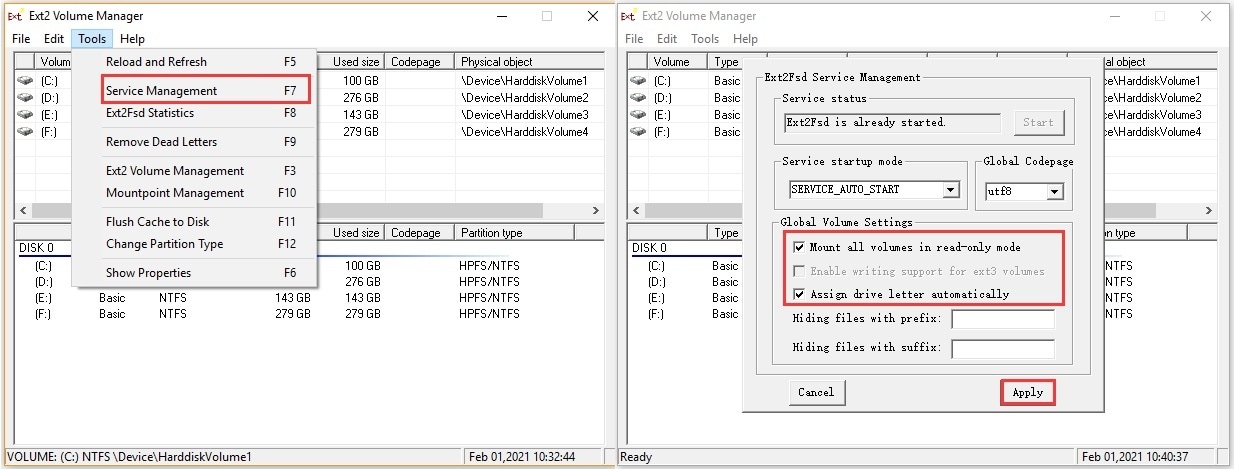
Ext2FSD é outro software popular que você pode usar para ler partições Linux no Windows. Ao contrário do Linux Reader, Ext2FSD também suporta partições ext4, o que significa que você poderá acessar todos os seus dados facilmente.
Com Ext2FSD, você pode facilmente atribuir letras de unidade individuais às partições Linux e montá-las diretamente no sistema operacional Windows. É uma ferramenta eficaz para usuários que desejam montar várias partições Linux simultaneamente. Como a ferramenta permite atribuir letras de unidade individuais às partições do Linux, será mais fácil gerenciar várias partições e transferir dados para o Windows.
Vantagens:
Desvantagens:
Valor: Gratuito
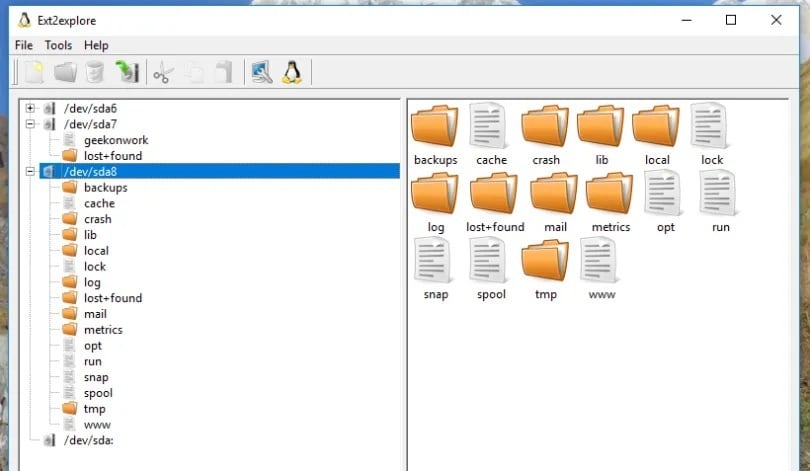
Ext2Explore é uma ferramenta de código aberto do Windows que permite montar e ler partições Linux no Windows. Ao contrário dos dois aplicativos anteriores, você não precisa necessariamente instalar o Ext2Explore em seu sistema. Você pode baixar diretamente o arquivo executável em seu computador e executá-lo com um único clique.
Lembre-se de que o Ext2Explore só será executado se você iniciá-lo como administrador. Depois de iniciar o aplicativo, será uma tarefa fácil acessar suas partições Linux. Tudo que você precisa fazer é montar cada partição. No entanto, antes de abrir um diretório específico, você primeiro terá que baixá-lo em seu sistema Windows.
Ext2Explore oferece suporte a vários sistemas de arquivos, incluindo ext2, ext3 e ext4. Basicamente, se você está procurando um aplicativo leve para extrair sistemas de arquivos Linux, Ext2Explore é a opção certa.
Vantagens:
Desvantagens:
Portanto, isso conclui nosso guia sobre como acessar os sistemas de arquivos ext2 e ext3 do Linux no Windows. Se você também executa uma configuração de inicialização dupla em seu PC, as ferramentas mencionadas acima serão realmente úteis para você. Com base em seus requisitos, você pode escolher qualquer um desses aplicativos e eles facilitarão o gerenciamento de dados com a configuração de inicialização dupla.
Linux ext2 e ext3 são dois sistemas de arquivos usados pelo Linux OS para gerenciar os dados do usuário. Ambos os sistemas de arquivos são exclusivos apenas do Linux e não há uma maneira direta de acessá-los no Windows. Ext3 é a versão modificada do Ext2, que foi introduzida pela primeira vez em 2005 e também oferece suporte a registro em diário.
Sim, você pode acessar os dois sistemas de arquivos Linux no Windows. Para fazer isso, no entanto, você precisará de aplicativos dedicados que são projetados especificamente para obter sistemas de arquivos ext2 e ext3 no Windows. Você pode escolher qualquer uma das ferramentas mencionadas acima para fazer o trabalho.
Para copiar dados de diretórios Linux para o sistema operacional Windows, você precisará de um aplicativo dedicado. O Windows não suporta os sistemas de arquivos Linux e um leitor Linux dedicado agirá como intermediário entre os dois sistemas operacionais.
Luís Santos
chief Editor